
Sekarang saya berbagi Tutorial membuat Teks 3D Yang sangat Sederhana, pada CorelDraw X4 Caranya dengan Menggunakan Tool interactive Extrude, Adapun Langkah Cara Membuat Efek 3D Ini, Telah Saya Susun sesederhana Mungkin Seperti Di bawah ini.
1. Langkah Pertama Tentunya Buka Program CorelDraw kemudian Buat New Page klik teks Tool Lalu Tulislah Kata - Kata terserah Kita di sini saya Mengetik Kata DODI dengan Menggunakan Font HOT PIZZA ubah Warna teks Menjadi merah Dengan Meng klik salah satu warna Pada Palet Color yang ada di Sisi kanan lembar Kerja.
2. Tekan F12 Pada Keyboard untuk mengatur Outpen dan Warnanya, Atur seperti Gambar
3.Untuk Efek 3D
Gunakan Interactive Extrude Tool, Caranya Arahkan Kursor Persis di
tengah - tengah Teks lalu Klik dan tarik Ke atas, dan ulangi langkah ini
sekali lagi, kali ini tarik dari garis Vertikal yang ada tanda Min ( - )
4. Selanjutnya Kita Atur Properti Bar Jika Kita tidak menemukan Property Bar, Klik Pada Tab Menu Window > Tool Bars dan centang Pada Property bar Sekarang Atur seperti ini:
Pada Extrude Rotation (Klik Icon Kecil Disebelah Kanan Bawah) Pada Rotation values Isikan : X:1, Y: 1, Z:1
5. Pada Color
Pilih Yang ketiga, From Tetap Warna Dasar Merah Atau Bisa Memilih Warna
Lain, Pada To: Pilih warna sesuai keinginan,
Dan Hasilnya seperti ini:
Dan Kreasikan Dengan Ide Anda Dengan Mengutak - atik Langkah no 4 - 6,
Terima Kasih..



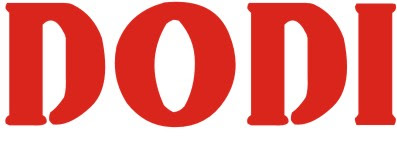









0 komentar:
Posting Komentar